Mobiilse andmeside salvestamine Android-tahvelarvuti või telefoni jagamisel
Kui pole Wi-Fi teie jaoks saadaval olev võrk Androidi tahvelarvuti Internetti pääsemiseks saate kasutage oma Android-telefoni kaasaskantava Wi-Fi levialana et see netti panna. Probleem on selles, et võib olla liiga lihtne kasutada rohkem andmeid kui teie mobiilse andmeside pakett lubab.
Enamik traadita operaatoreid lõastamine plaanid jagavad igakuist mobiilset andmesidet, kui ühendate seadmeid niimoodi omavahel. Mobiilse andmeside säästmiseks on peidetud Androidi seade, mille saate lubada seadmes, mida proovite võrku luua.
Selle artikli juhised kehtivad kõikidele Androidi kaasaegsetele versioonidele alates versioonist 4.1 ja uuematest.
Peidetud säte
Androidi seadmetes, mis käitavad versiooni 4.1 ja uuemat versiooni, on vähetuntud võimalus märkida Wi-Fi pääsupunktid "mobiilsete pääsupunktidena". See ütleb installitud rakendusi et olete ühendatud mobiilse levialaga (saadaval on piiratud andmeside), mitte tavalise WiFi-ga võrku (mis pole piiratud) ja seetõttu peaksid nad piirama kasutatava liikluse mahtu.
Sinu tahvelarvuti või telefon käsitleb võrku WiFi asemel mobiilsidevõrguna ja see peaks piirama taustaandmete hulka, mida rakendused tõmbavad, kui olete selle levialaga ühenduses. Kui see seade on lubatud, võite saada hoiatusi ka suure allalaadimise või muu andmete kogumise korral (nt failid või muusika allalaadimine), millest peaksite teadma.
Kuidas muuta oma seadeid andmete salvestamiseks
Kui ühendate ühe kaasaegse Android-seadme (4.1+) teise, näiteks tahvelarvuti nutitelefoniga, ühendavad seadmed automaatselt mõelge asjad teie eest välja ja haldage juurdepääsu andmetele, et minimeerida andmekasutust, et te (loodetavasti) ei ületaks oma mobiilse andmeside paketti jaotus.
Kui te aga ei ühenda kahte Android-seadet, võib-olla ühendate tahvelarvuti Mifi või mõne muu mitte-Android-mobiilse levialaga. nagu iPhone — see peidetud säte peaks kasuks tulema:
Avatud Seaded kõigi rakenduste ekraanilt või libistades ekraani ülaosast alla ja puudutades hammasratta/seadete ikooni.
-
Minema Võrk ja internet > Andmekasutus.
Seda seadete jaotist võib nimetada hoopis millekski muuks – näiteks Traadita ühendus ja võrgud, Traadita ühendus ja võrgud, või Võrguühendused – olenevalt teie Androidi versioonist.
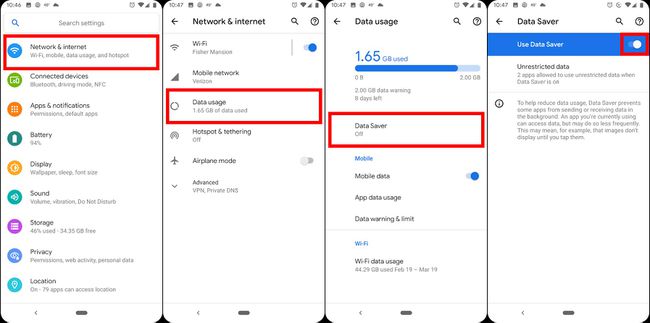
-
Sõltuvalt kuvatavast valikust tehke järgmist (need erinevad Androidi versioonide lõikes):
- Puudutage Andmemahu säästja ja seejärel lubage Kasutage andmemahu säästjat. Jätkake 5. sammuga.
- Ava Võrgupiirangud või Piirake võrke seaded alates Wi-Fi osa.
- Valige paremas ülanurgas kolm punkti ja seejärel valige Mobiilne leviala või Mobiilsed levialad.
-
Avage võrk, mille sätet tuleks muuta, ja valige Mõõdetud.
See valik võib Androidi vanemates versioonides olla liuguri lüliti või märkeruudu ruum ja selle võrgu kõrval lubamine lülitab selle funktsiooni sisse.
Nüüd saate seadetest väljuda.
See peaks aitama teil rohkem mobiilset andmesidet säästa, kui jagate traadita andmesidet tahvelarvuti, telefoni või mõne muu mobiilividinaga.
Tahad kontrollida Piiranguteta andmed lehelt leitud valik Andmemahu säästja ka ekraanil, veendumaks, et selles loendis pole mittevajalikke rakendusi. Kui see on näiteks Chrome, siis brauseris andmesäästja funktsiooni ei kasutata, mis võib selle eesmärgi rikkuda.
Kuigi need taktikad on loodud teie traadita leviala andmekasutuse minimeerimiseks, võivad need aidata piirata teie andmekasutust (mis kõige tähtsam, andmeside rändlus), kui reisite. Lihtsalt määrake mis tahes traadita võrk mobiilseks levialaks, et piirata tõmmatava liikluse liike ja mahtu.
Piirake andmekasutust
Samuti saate määrata piirangu, kui palju andmeid tohib kasutada, et seade ei kasutaks rohkem, kui konkreetselt lubate. Limiidi saab määrata ükskõik millisele, kuid see oleks mõistlik seadistada samale andmemahule, mille eest maksate, või isegi vähem, kui jagate oma plaani teistega.
See toimib suurepäraselt olenemata sellest, kas kasutate leviala või mitte, kuid on eriti kasulik siis, kui kasutate on jagamine, kuna ühendatud seadmed võivad kasutada rohkem andmeid, kui arvate. Kui see andmelimiit on täis, keelatakse kõik mobiilsed andmesideteenused selles seadmes kuni kuu uuendamiseni.
Peaksite selle limiidi lubama seadmes, mille kaudu kogu liiklus liigub – sellel, mis maksab mobiilse andmeside eest. Näiteks kui teie telefoni kasutatakse WiFi-tahvelarvuti levialana, et see saaks mobiilset andmesidet hankida, peaksite selle piirangu telefonis seadistama, kuna kogu liiklus liigub selle kaudu.
Seda saab teha järgmiselt.
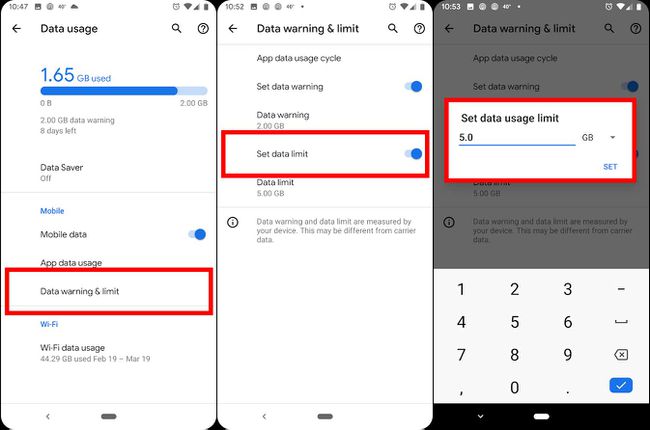
Minema Võrk ja internet > Mobiilsidevõrk.
-
Vali Andmete hoiatus ja piirang ja seejärel lubage Määra andmelimiitja liikuge 5. sammu juurde.
Kui kasutate Androidi versiooni, mis ei ole praegune versioon, valige Mobiilse andmeside kasutamine või Mobiilse andmeside kasutamine.
Kui te ühte neist valikutest ei näe, valige Määra mobiilse andmeside limiit selle asemel ja liikuge seejärel 5. sammu juurde.
Kasutage paremas ülanurgas olevat hammasrattaikooni, et avada rohkem seadeid, ja seejärel puudutage nuppu Määra andmelimiit või Piirata mobiilse andmeside kasutamistja kinnitage kõik viipad.
Puudutage Andmepiirang või Andmekasutuspiirang just selle all.
-
Valige, kui palju andmemahtu on seadmel lubatud iga arveldustsükli jooksul kasutada, enne kui kogu mobiilne andmeside välja lülitatakse.
Võimalik, et peate koputama Andmepiirang et pääseda ekraanile, mis võimaldab numbreid sisestada. Kindlasti pöörake tähelepanu sellele, kas seade on GB või MB (GB on suuremad ja tavaliselt on andmesideplaanid piiratud, näiteks 5 GB).
Nüüd saate seadetest väljuda.
Kasutage andmemärguandeid ja seadeid
Seal on ka variant nimega Andmete hoiatus (või Määra andmete hoiatus), mille saate lubada, kui te ei soovi tingimata andmete keelamist, vaid soovite, et teile teatatakse, kui olete jõudnud teatud summani. Mõned Android-seadmed nimetavad seda Anna mulle andmekasutusest märku.
Midagi muud saate teha, on muuta seadeid oma suurimates andmenõudlikes rakendustes, nagu Netflix ja YouTube. Kuna need on video voogesituse rakendused, mida tavaliselt kasutatakse suurematel ekraanidel, näiteks tahvelarvutitel, saab selle telefoniga jagamisel andmeid üsna kiiresti kasutada. Reguleerige videote kvaliteet madalaks või HD-st madalama kvaliteediga, et need ei kasutaks nii palju andmemahtu.
Teine rakendus, mis kasutab palju andmeid, on teie veebibrauseris. Kaaluge sellist, mis tihendab andmeid nagu Opera Minivõi lubage Chrome'i Lihtsustatud režiim suvand rakenduse seadetes.
Lülitage oma andmed välja
Muidugi, lollikindla andmekasutuse säästmise meetodi jaoks võite alati kõik käsitsi välja lülitada, ootamata andmepiirangu täitmist. Ava Võrk ja internet ekraanil ja seejärel puudutage Mobiilne andmeside või Mobiilne andmeside keelata Mobiilne andmeside nii et teie seade kasutab ainult WiFi-ühendust. See tähendab muidugi, et seade saab ühenduse luua ainult mobiilsete levialade ja muude WiFi-võrkudega, kuid see hoiab kindlasti ära ülemäärased tasud.
